如何重新獲得對硬碟的存取權限,修復無法開啟硬碟的錯誤

在本文中,我們將指導您如何在硬碟發生故障時重新造訪硬碟。讓我們一起來看看吧!
在連接和訪問互聯網時,DNS 或域名系統非常重要,因為它將域名映射到 IP 地址。這允許您使用網站名稱(例如 WebTech360.com)而不是 IP 地址來查找所需的網站。長話短說,它是互聯網電話簿,允許用戶通過記住名稱而不是一串複雜的數字來訪問 Internet 上的網站。儘管大多數用戶依賴其 Internet 服務提供商 (ISP) 提供的默認服務器,但它並不總是最佳選擇。緩慢的 DNS 服務器可能會導致您的 Internet 連接變慢,有時甚至會斷開您與 Internet 的連接。使用可靠且速度快的服務以確保穩定的互聯網連接非常重要。今天,我們將教您如何在需要時更改 Windows 11 上的 DNS 服務器設置。
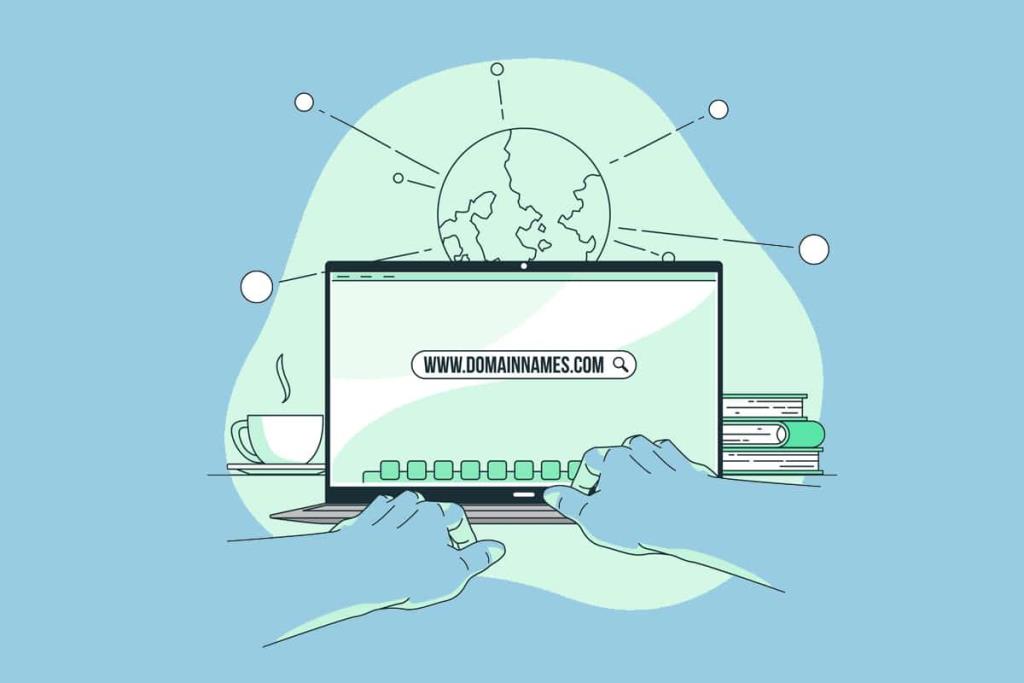
內容
一些科技巨頭提供了大量免費、值得信賴、安全且公開可用的域名系統服務器,以幫助用戶在瀏覽互聯網時更加安全。有些還提供家長控制等服務,以過濾孩子使用的設備上的不當內容。一些最值得信賴的是:
閱讀到最後以了解如何在 Windows 11 PC 上更改 DNS 服務器。
您可以使用 Windows 設置更改 Windows 11 上的 DNS 服務器,用於 Wi-Fi 和以太網連接。
1. 同時按下Windows + I 鍵打開設置窗口。
2. 單擊左側窗格中的網絡和 Internet選項。
3. 然後,選擇Wi-Fi選項,如圖所示。
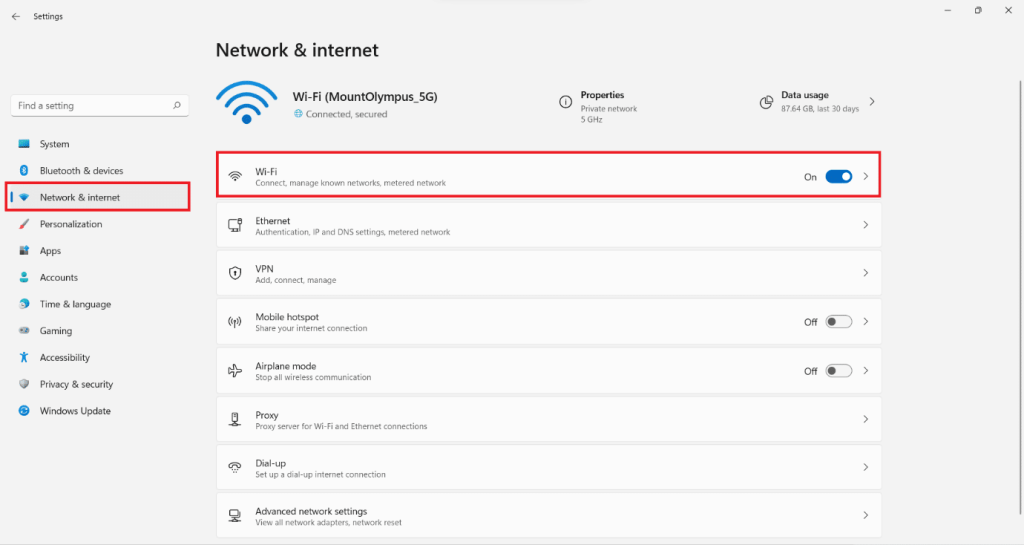
4. 單擊 Wi-Fi 網絡屬性。

5. 在這裡,單擊DNS 服務器分配選項的編輯按鈕,如下所示。
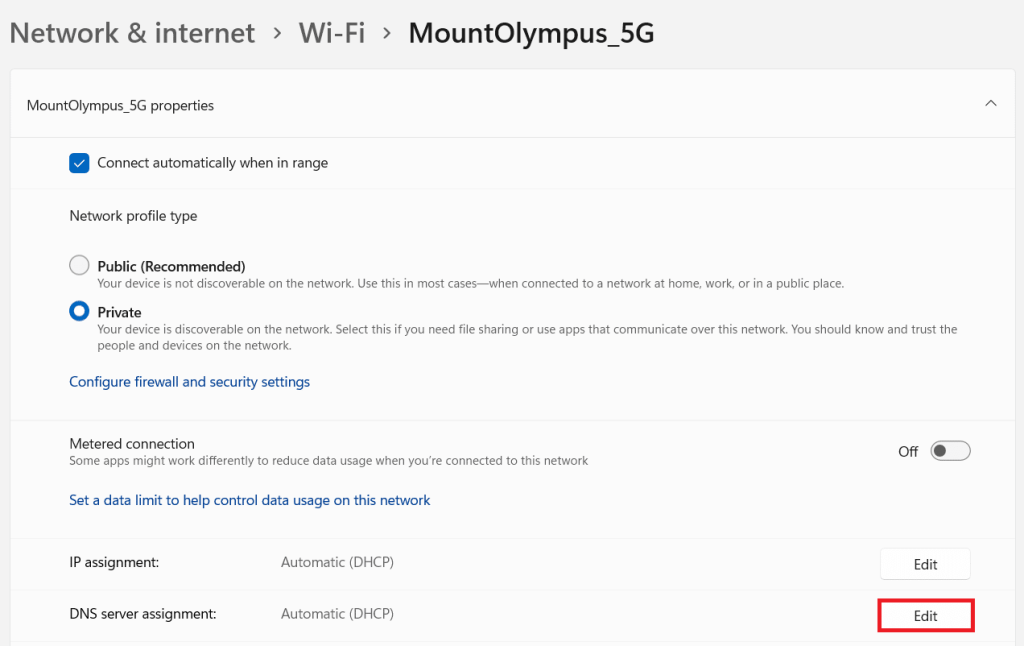
6. 接下來,從編輯網絡 DNS 設置下拉列表中選擇手動,然後單擊保存,如突出顯示所示。
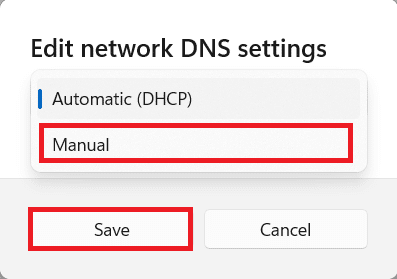
7. 切換IPv4選項。
8. 在首選 DNS和備用 DNS字段中輸入自定義 DNS 服務器地址。
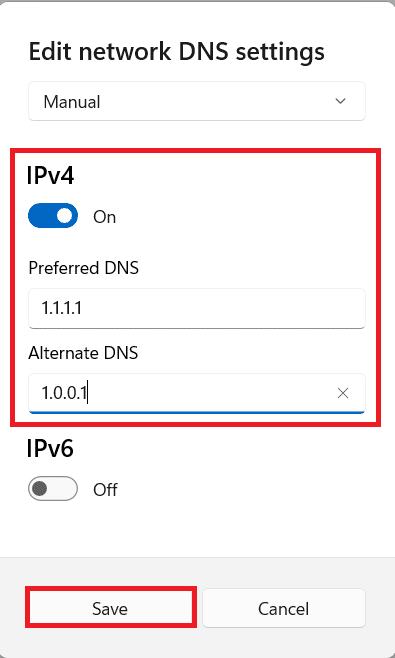
9. 最後,點擊保存並退出。
1.如前所述,轉到設置>網絡和互聯網。
2. 單擊以太網選項。

3. 現在,為DNS 服務器分配選項選擇編輯按鈕,如圖所示。
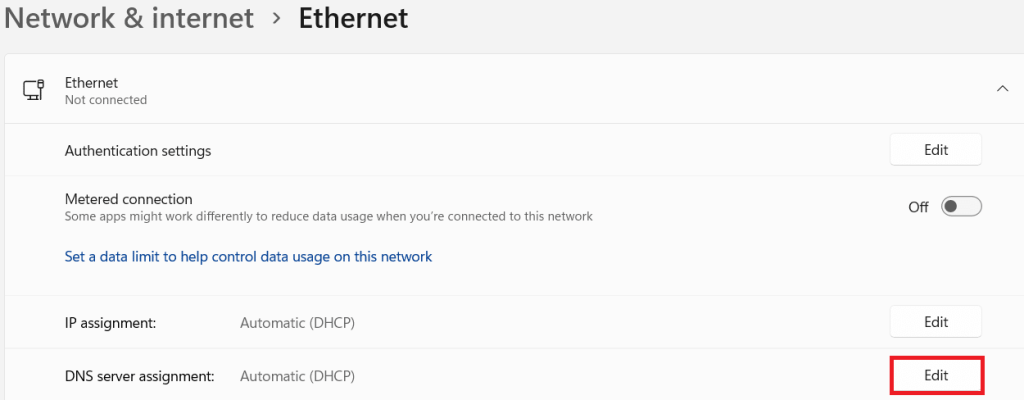
4.像以前一樣,在Edit network DNS settings下選擇Manual選項。
5. 然後,打開IPv4選項。
6.根據文檔開頭給出的列表,為首選 DNS和備用 DNS字段輸入自定義 DNS 服務器地址。
7. 將首選 DNS 加密設置為Encrypted preferred, unencrypted allowed選項。為清楚起見,請參閱給定的圖片。
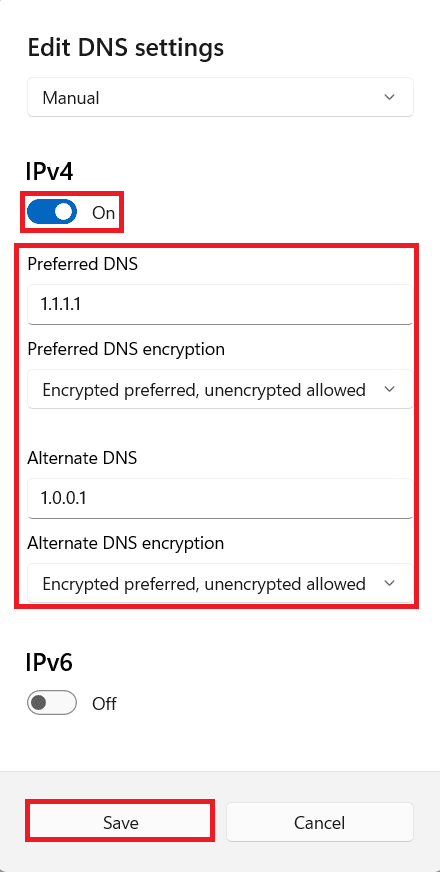
另請閱讀: 如何在 Windows 上切換到 OpenDNS 或 Google DNS
您還可以使用控制面板為兩個連接更改 Windows 11 上的 DNS 服務器設置,如下所述。
1. 單擊搜索圖標並鍵入查看網絡連接。然後,單擊“打開”。
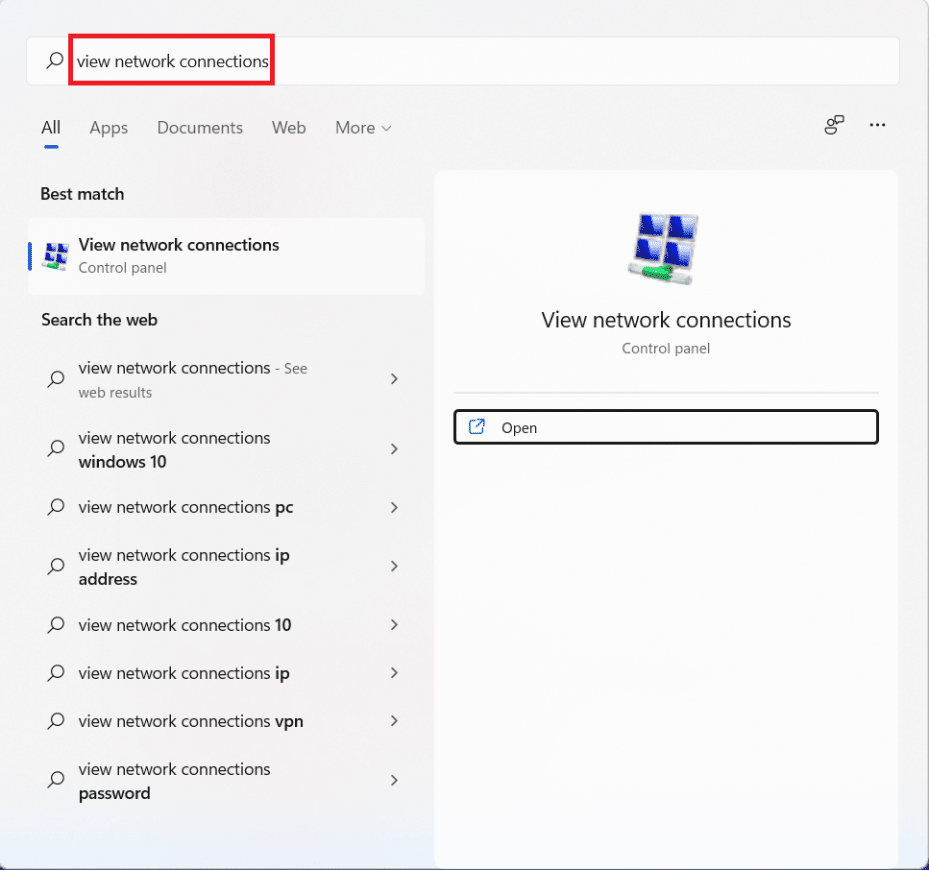
2. 右鍵單擊您的Wi-Fi網絡連接並選擇屬性,如圖所示。
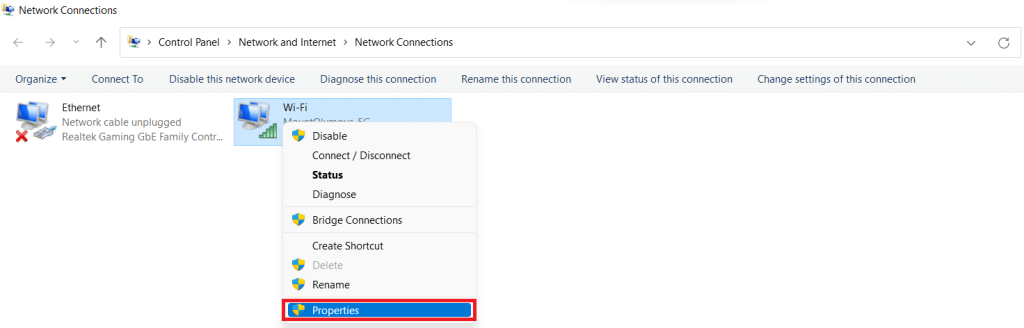
3. 單擊Internet 協議版本 4 (TCP/IPv4),然後單擊屬性按鈕。
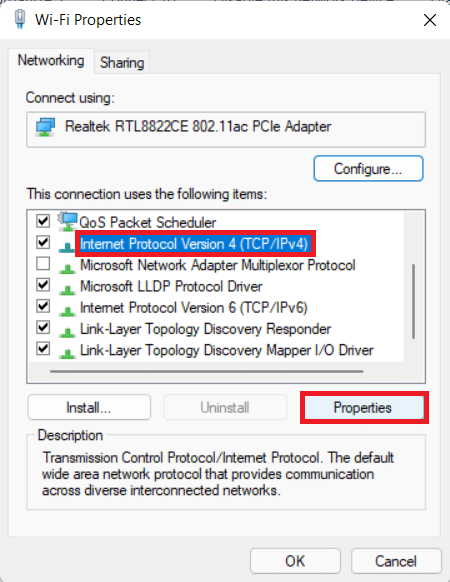
4. 選中標記為使用以下 DNS 服務器地址的選項並鍵入:
首選 DNS 服務器: 1.1.1.1
備用 DNS 服務器: 1.0.0.1
5. 最後,單擊“確定”保存更改並退出。
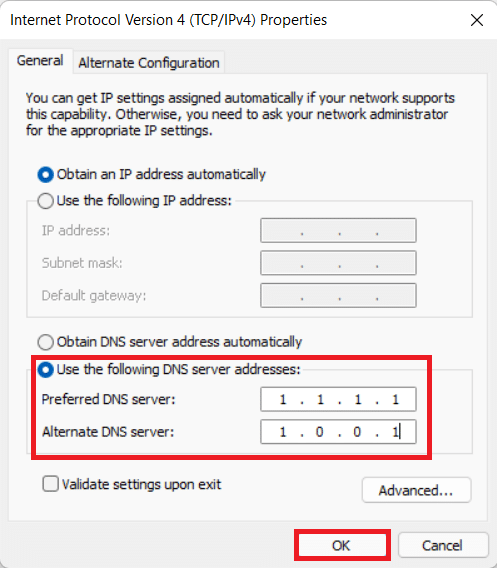
1.如前所述,從Windows 搜索中啟動查看網絡連接。
2. 右鍵單擊您的以太網網絡連接並選擇Properties,如圖所示。
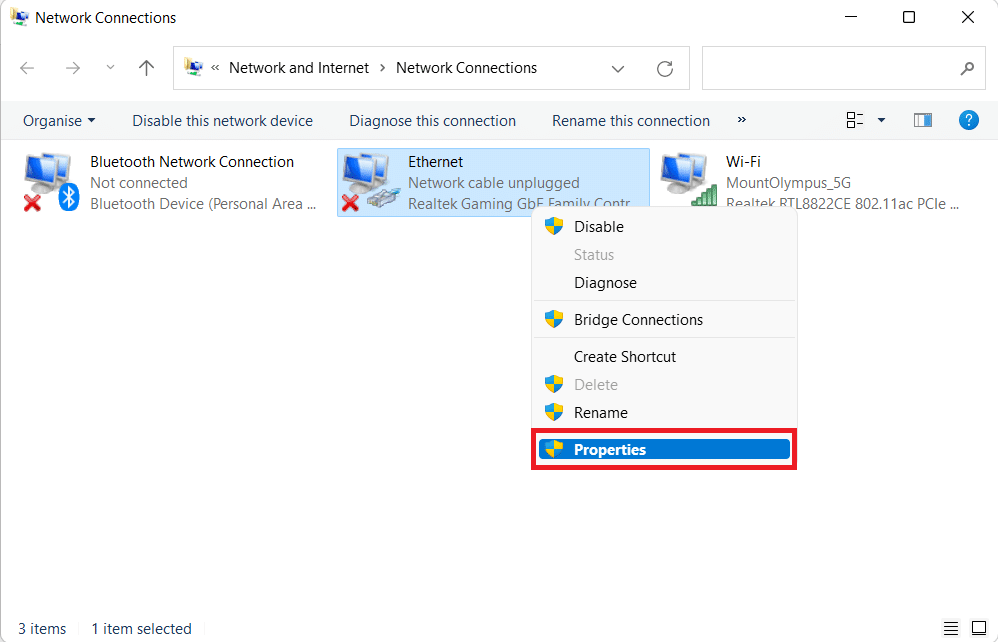
3. 現在,單擊Internet Protocol Version 4 (TCP/IPv4)並選擇Properties,如下所示。
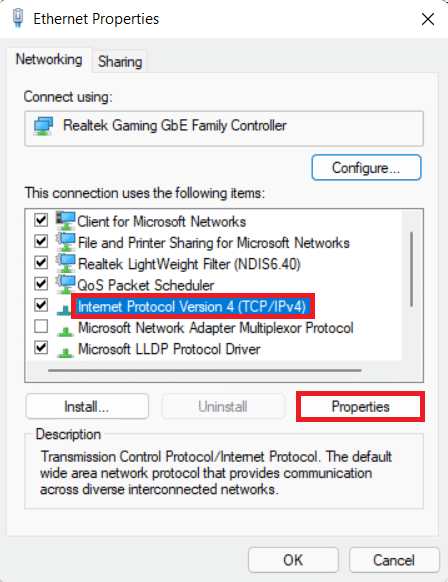
4.按照步驟4 - 5的方法2A為以太網連接改變DNS服務器設置。
受到推崇的:
我們希望您能了解如何在 Windows 11 上更改 DNS 服務器設置。您可以在下面的評論部分發送您的建議和查詢。我們很想知道您希望我們接下來探索哪個主題。
在本文中,我們將指導您如何在硬碟發生故障時重新造訪硬碟。讓我們一起來看看吧!
乍一看,AirPods 和其他真無線耳機沒什麼兩樣。但當一些鮮為人知的功能被發現後,一切都改變了。
蘋果推出了 iOS 26,這是一個重大更新,具有全新的磨砂玻璃設計、更聰明的體驗以及對熟悉應用程式的改進。
學生需要一台特定類型的筆記型電腦來學習。它不僅要性能強大,能夠出色地完成所選專業,還要小巧輕便,方便全天攜帶。
在 Windows 10 中新增印表機很簡單,儘管有線設備的過程與無線設備的過程不同。
眾所周知,RAM 是電腦中非常重要的硬體部件,它充當處理資料的內存,並且是決定筆記型電腦或 PC 速度的關鍵因素。在下面的文章中,WebTech360 將向您介紹一些在 Windows 上使用軟體檢查 RAM 錯誤的方法。
智慧電視確實風靡全球。憑藉如此多的強大功能和互聯網連接,科技改變了我們觀看電視的方式。
冰箱是家庭中常見的家用電器。冰箱通常有 2 個隔間,冷藏室寬敞,並且每次使用者打開時都會自動亮燈,而冷凍室狹窄且沒有燈。
除了路由器、頻寬和乾擾之外,Wi-Fi 網路還受到許多因素的影響,但也有一些智慧的方法可以增強您的網路效能。
如果您想在手機上恢復穩定的 iOS 16,這裡是卸載 iOS 17 並從 iOS 17 降級到 16 的基本指南。
酸奶是一種美妙的食物。每天吃優格好嗎?每天吃酸奶,你的身體會發生怎樣的變化?讓我們一起來了解一下吧!
本文討論了最有營養的米種類以及如何最大限度地發揮所選米的健康益處。
制定睡眠時間表和就寢習慣、更改鬧鐘以及調整飲食都是可以幫助您睡得更好、早上準時起床的一些措施。
請租用! Landlord Sim 是一款適用於 iOS 和 Android 的模擬手機遊戲。您將扮演一個公寓大樓的房東,開始出租公寓,目標是升級公寓的內部並為租戶做好準備。
取得浴室塔防 Roblox 遊戲代碼並兌換令人興奮的獎勵。它們將幫助您升級或解鎖具有更高傷害的塔。













